
Brian Curtis
0
3622
976
Вы Лига Легенд Почему Лига Легенд - самая популярная компьютерная игра в мире? [MUO Gaming] Почему League of Legends является самой популярной компьютерной игрой в мире? [MUO Gaming] Ранее в прошлом месяце появились новости о том, что League of Legends, захватывающая переработка игр MOBA, таких как DotA и Heroes of Newerth, официально заслужила право называть себя самой популярной игрой для… игрока, который чувствует себя отчасти застрял на вашем текущем уровне квалификации? Находите ли вы дискомфорт в постоянном переключении клавиш-модификаторов, чтобы делать то, что вы хотите делать в игре? Я чувствовал то же самое, особенно как игрок, который в основном играет чемпионов дальнего боя (хотя есть много других игроков, которым стоит сыграть 3 чемпиона Лиги Легенд, вы захотите сыграть 3 чемпиона Лиги Легенд, которые вы захотите играть с сентября и октября Будучи самым большим месяцем в истории конкурентной Лиги Легенд, пришло время заинтересоваться! Это самая большая онлайн-игра в мире!). Если вы являетесь главным стрелком, следующий совет будет особенно полезен для вас.
В этой статье я хотел бы познакомить игроков с тем, как они могут изменять свои настройки мыши, чтобы левая кнопка выполняла “Атака Движение” команда.
Что такое движение атаки?
Прежде чем мы углубимся в детали, давайте сначала поймем, почему вы хотите внести это изменение в свои настройки.
На YouTube есть много видео, которые помогут вам понять команду Attack Move в League of Legends, но я считаю, что это самое полезное. Таким образом, эти три пункта являются наиболее важными:
- Это позволяет вам более эффективно кайт.
- Это гарантирует, что вы перестанете атаковать следующую цель на своем пути (вместо того, чтобы случайно пройти мимо чего-либо, если вы ошибетесь).
- Вы можете мгновенно проверять кисти и атаковать видимые цели, которые обнаружены.
Получить X-Mouse Button Control
X-Mouse Button Control - это стороннее приложение, которое делает все это возможным. Управление кнопками X-Mouse не является взломом, мошенничеством или приложением, которое администрация Лиги Легенд считает незаконным. Он просто позволяет вам перенастроить мышь, чтобы она могла выполнять действия, которые не позволят вам выполнить настройки мыши по умолчанию в Windows. X-Button Mouse Control доступен только для Windows и его очень маленькая и быстрая загрузка.
Создать профиль для Лиги Легенд
После загрузки и установки приложения следующим шагом будет создание профиля приложения для League of Legends. Это необходимо для того, чтобы настройки мыши применялись только тогда, когда вы находитесь в игре. Вы не хотите атаковать в вашем браузере, верно? Запустите X-Mouse Control и нажмите добавлять кнопка в левом нижнем углу интерфейса.
Есть два способа сделать это. Первый способ - запустить игровой клиент League of Legends (то есть фактически находиться в игре) и настроить его в это время через список запущенных приложений в X-Mouse Button Control..

Альтернативный способ не требует, чтобы клиент League of Legends уже работал и включал то же окно, что и выше. Вы можете просто ввести путь к файлу своего исполняемого файла клиента League of Legends (или нажать кнопку ... Нажмите кнопку, чтобы найти его в Windows Explorer 3 Дополнительные советы и рекомендации по использованию Windows Explorer 3 Дополнительные советы и рекомендации по использованию Windows Explorer Windows Explorer является файловым менеджером по умолчанию для Windows. На прошлой неделе я познакомил вас с 3 простыми способами улучшить Windows 7 Explorer, настроив функции и используя его в полной мере. В этой статье…) и укажите на это таким образом. Путь к файлу должен быть следующим для большинства пользователей:C: \ Riot Games \ League of Legends \ RADS \ projects \ lol_game_client \ Releases \ 0.0.0.204 \ deploy \ League of Legends.exe
снова переплетать “Атака Движение” в Лиге Легенд
Следующее можно сделать либо с помощью простого редактирования текстового файла, либо с помощью запуска клиента и настройки игры с ботом. Я бы порекомендовал просто редактировать текстовый файл. Это намного проще.
То, что вы хотите сделать, - это изменить команду «Attack Move» на клавиатуре, которую вы определенно не будете использовать во время игры в League of Legends. Я выбрал звездочку (*) на своей цифровой клавиатуре. Откройте Блокнот и перейдите к следующему файлу:C: \ Riot Games \ League of Legends \ Config \ input.ini
Этот файл содержит все ваши привязки в игре. Искать документ для “evtPlayerAttackMoveClick” (который должен быть немного дальше, чем на полпути вниз по документу).

Если щелкнуть мышью по формату этого файла, он не требует пояснений о том, как назначить его выбранной вами клавише..
Редактировать слой по умолчанию в X-Button Mouse Control
Возвращаясь к интерфейсу управления мышью X-Button, теперь мы хотим изменить то, что назначено привязкам мыши для слоя по умолчанию..
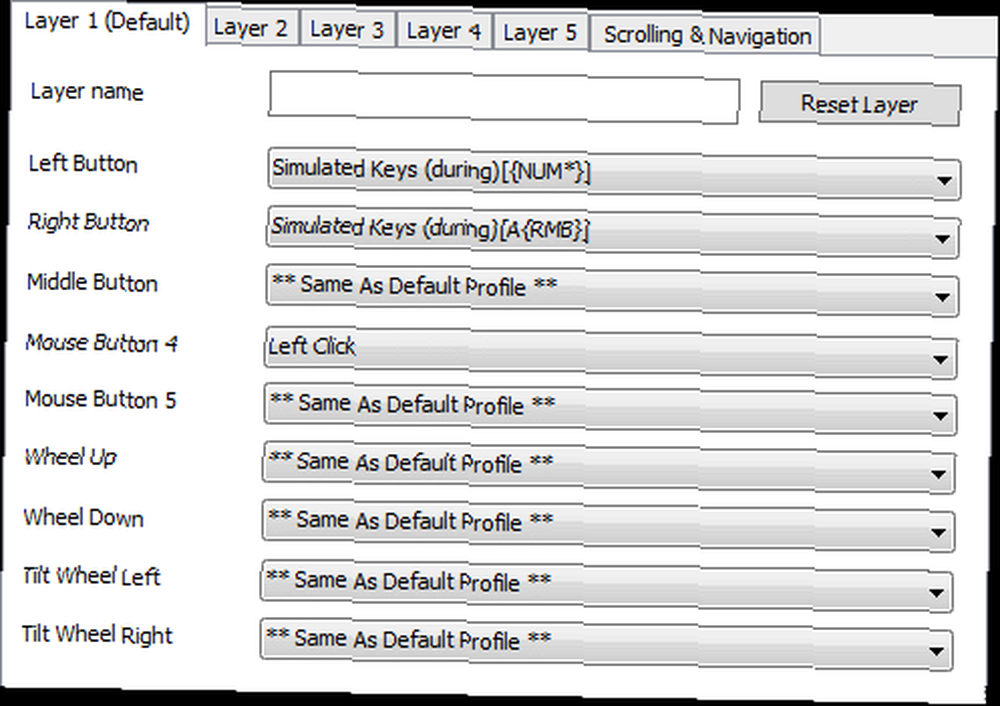
Выше приведен скриншот моих настроек после того, как я настроил свой слой. Ваши должны показывать все кнопки мыши как “Такой же как профиль по умолчанию“. Для левой кнопки используйте раскрывающееся меню и измените его на “Имитация клавиш“.
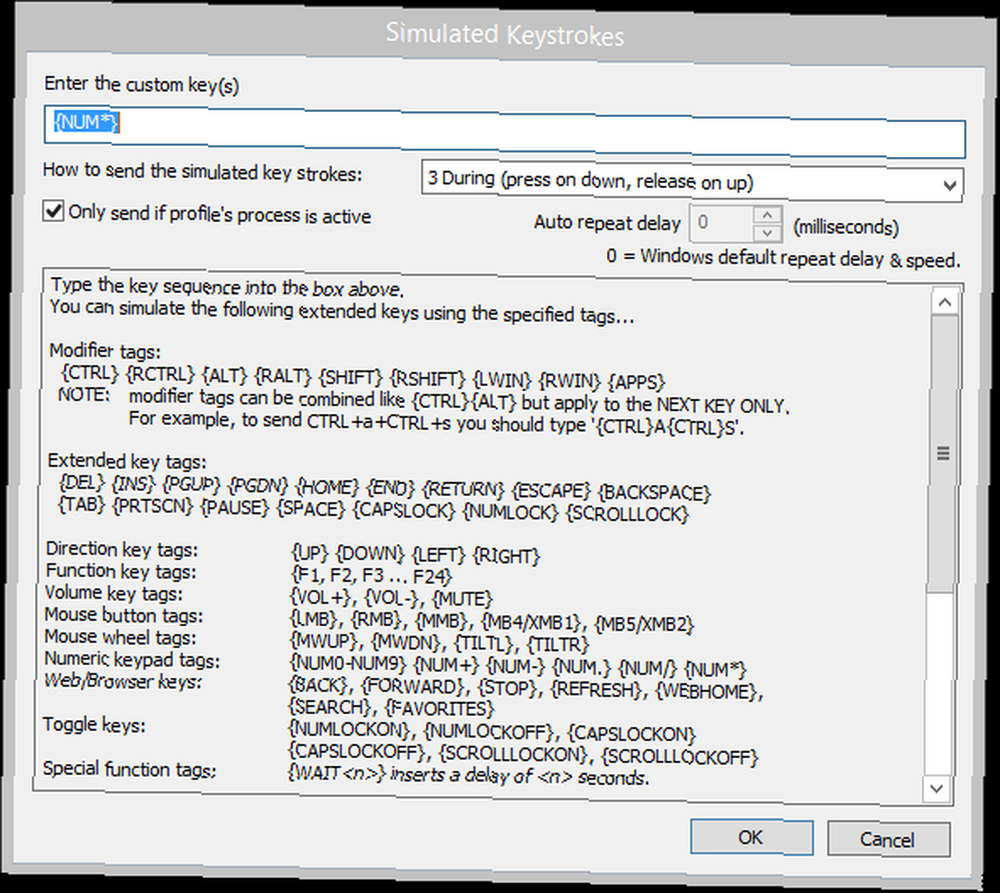
Должно появиться следующее окно, для которого X-Mouse Button Control отлично справляется с предоставлением большого количества информации. Следуя инструкциям, которые они вам предлагают, вы хотите назначить эту кнопку клавише, назначенной вами в качестве команды Attack Move в вашем клиенте League of Legends. Здесь я назначил его моей звездочке на цифровой клавиатуре.
Очень важно, чтобы вы отправили имитированный ключ в режиме № 3 (“В течение“). Любой другой режим заставит эту привязку работать неправильно или не работать вообще. Сохраните его, и все готово. Левая кнопка вашей мыши теперь будет атаковать движение по умолчанию.
Какие проблемы это вызывает?
Хотя редко, вам нужно использовать левую кнопку в вашем клиенте в его естественном состоянии. Это может включать время, например, когда вы меняете порядок элементов на числовой панели элементов, когда вы нажимаете на магазин и т. Д..
Это можно исправить двумя способами. Первое и самое простое - назначить одну из боковых кнопок мыши (например, кнопку 5 или 6) новой левой кнопкой по умолчанию. Вы можете видеть, что я сделал это на скриншоте далее в статье, которая показывает мой слой по умолчанию.
Второй способ обойти это, перейдя в Ключи Модификатора вкладка в настройки окно и назначение клавиши для временного переключения слоев.

Здесь вы можете назначить клавишу, которая будет временно переключать другой слой, пока он удерживается. Сделав это, вы можете временно восстановить стандартные функции левой кнопки мыши только тогда, когда удерживается определенная клавиша. Мне понадобилось некоторое время, чтобы привыкнуть к первой мышке, но это того стоит.
Заключение
Есть много альтернативных методов и видео на YouTube, которые помогают объяснить способы, которыми вы можете привязать мышь, чтобы левая кнопка позволяла вам выполнить команду Attack Move, но ни один (который я видел) не использует X- Управление кнопкой мыши. Это один из самых простых и безопасных способов сделать это, и отменить любые изменения, которые вы делаете, так же просто, как удалить свой профиль и изменить один ключ в клиенте League of Legends..
Счастливого кайтинга!











